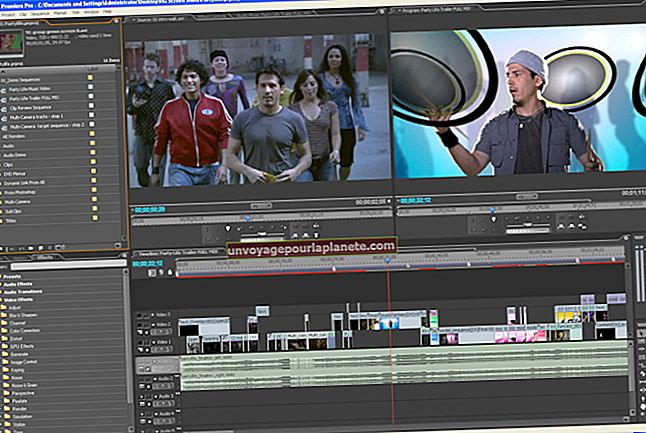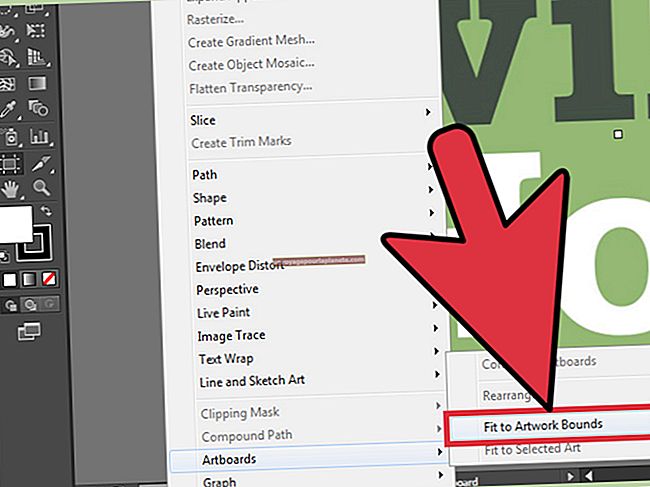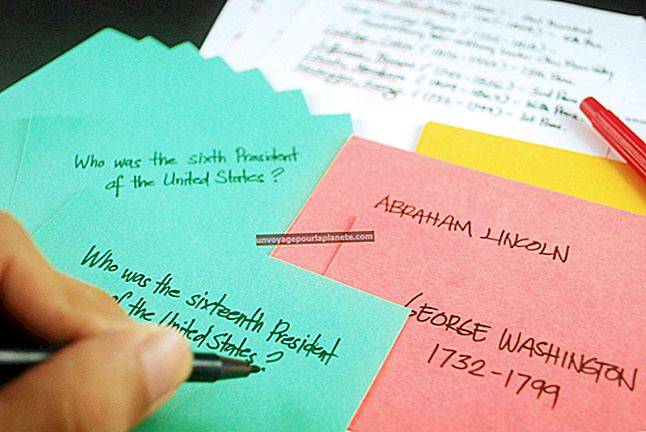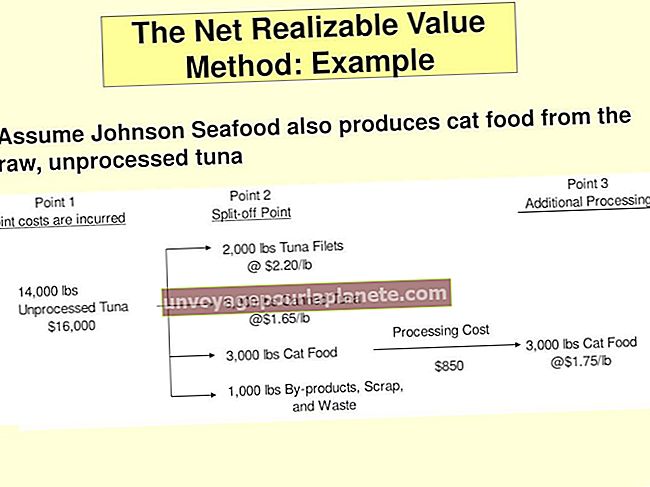Paano Ibalik ang isang Auto-Nai-save na Dokumento sa Word
Maaaring hindi ito ang pinaka-madalas na tinalakay o tampok na nakakakuha ng pansin, ngunit kung nakalimutan mong i-save ang isang mahalagang dokumento tulad ng isang draft na kontrata o isang memo sa isang kliyente, ang tampok na autosave ng Word ay maaaring makatipid sa iyo mula sa maraming abala. Kung mawalan ka ng isang dokumento, madali mo itong maibabalik. Sa ilang mga kaso, ang kailangan mo lang gawin ay i-restart ang Word, at nandiyan ito para makapag-load ka. Sa iba, kailangan mo lamang gumamit ng isang espesyal na utos sa menu ng File.
Maghanap ng Mga AutoRecover File
1
Isara ang bawat window na bukas ang Microsoft Word.
2
I-restart ang Microsoft Word.
3
I-click ang file na nais mong mabawi sa pane ng Pag-recover ng Dokumento, pagkatapos ay i-click ang "I-save Bilang" upang muling maihatid ito bilang isang dokumento ng Word.
Kung ang iyong file ay hindi lilitaw, o kung ang Word ay hindi magbubukas sa isang pane ng Pag-recover ng Dokumento, magpatuloy sa prosesong ito.
4
I-click ang menu na "File" sa ribbon bar.
5
I-click ang pagpipiliang "Kamakailan" sa kaliwang bahagi ng window.
6
I-click ang "Ibalik ang Hindi Na-save na Mga Dokumento" sa kanang sulok sa ibaba ng screen.
7
I-double click ang naka-autosaved na file na nais mong i-load sa kahon ng tagapili ng file na lalabas.